- ppt背景图片怎么更换:蓝色抽象星光星星PPT背景图片
- ppt图表怎么编辑数据:职位/职能描述表PPT模板下载
- ppt图表如何显示平均线:时间轴胶片效果素材(系列-01)PPT模板下载
- ppt背景图片简约清新:四张褶皱的纸张PPT背景图片
很久没更新博客了,最近有点小忙。对朋友们说声抱歉!搬家了没网好像一下回到了“解放前”。每天还是和PPT打交道,也在看一些设计相关的书籍,会陆续更新一些新的和体会的。
1、提取图形轮廓
将细节通通去掉,只保留主要的特征。这种轮廓式的设计的好处就是非常特别,而且无论在尺寸多小的情况下都可清晰地辨认。
例子:

左图:Ipod的广告大家都不陌生吧,简约到极致。从照片上提取欢快的轮廓形象,用黑色填充,衬托Ipod的白,更加醒目。
右图:从红动()上搜来的图片,这种设计是我最喜欢的。可以填充其他颜色也可和背景浑然一体。
2、让无谓的元素隐身
版面上有太多的视觉元素,你需要别人读懂什么?最简单的办法就是减低他们的透明度,让其中的某些元素成为背景,让他们隐身变得低调。
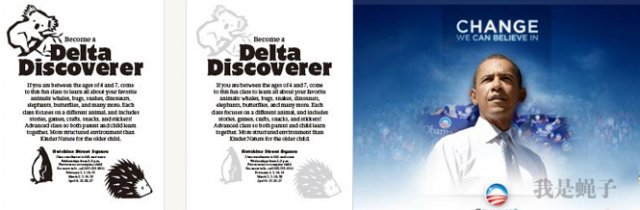
左图:做PPT的时候我们常遇到这样的问题,页面元素太多,不知道如何处理。关键是你想表达什么,把次要的元素降低透明度就好。这样就拉出了层次。
右图: Obama()的宣传海报,他的视觉形象设计做的比较系统。把他演讲的人与场景利用渐变当做背景处理,这位总统的形象更加伟大。
3、把LOGO做成背景水印
每个公司都有自己的LOGO,但是如何才能做的出彩呢?其实很简单,只要再复制一个LOGO加工整理将其做成背景,人们在观看幻灯片的时候也会忍不住多看几眼公司的LOGO。考虑到品牌的统一对企业形象的识别最好在复制LOGO的时候不要将其变形。

左图和有图的共同特点就是都截取了LOGO的局部做成简单的水印来填充页面背景。这样对页面的关注就成倍了。
4、让图表变的活泼
图表在比较趋势和关系的时候非常有用,但行和列让人看过之后容易让人遗忘。我们可以做的更加有趣一些,比如在图表上添加一些照片和插图,让其和数据结合的更加紧密。
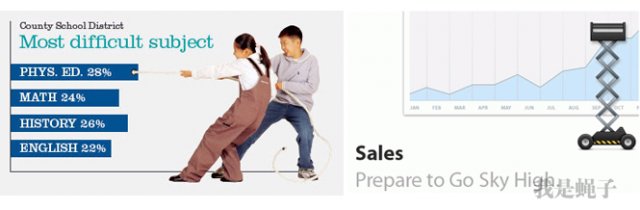
左图:孩子的拉动让平淡的数据变的鲜活起来。
右图: 推土机的卡通形象让图表变的有趣。
这些方法平面设计用的到,PPT也用的到,但是这些都需要设计者会一些基本的PS,这样才会让我们的工作更加有效和出彩。
上一篇:ppt制作教程:PPT设计之让别人看得懂的PPT 下一篇:怎么制作ppt:你必须要知道的PPT制作流程(PPT演讲组织及准备)
郑重声明:本文版权归原作者所有,转载文章仅为传播更多信息之目的,如作者信息标记有误,请第一时间联系我们修改或删除,多谢。


